Ahoj. Jak je v mých příspěvcích běžné, dnes budeme hovořit o serverech, sítích a dalších věcech.

Na začátek vám chci říci, že jsem se rozhodl udělat malou příručku, jak nainstalovat server doma, a to domácím, ale velmi efektivním způsobem (v mém případě používám Pentium 4 s 1 GB RAM). Na náš server budeme instalovat a konfigurovat některé programy a služby, o kterých si myslím, že vám mohou pomoci studovat, učit se a možná je můžete použít ve svém každodenním životě. Tyto programy / služby jsou:
- Firewall (iptables): Naše zařízení použijeme jako bránu do naší sítě a nakonfigurujeme několik základních komunikačních pravidel.
- ID: K detekci možných vetřelců a útoků použijeme software s názvem SNORT, a to jak na naši síť, tak na server.
- MAIL: Budeme mít vlastní poštovní server.
- Mrak: Také použijeme nástroj s názvem OwnCloud, abychom měli naše soubory a dokumenty v cloudu (Náš server).
Po cestě se také naučíme pár skvělých tipů a triků, které může použít každý, kdo si je přečte. Ale hej, pojďme na to.
Poštovní zásilka
Chtěl jsem začít s touto službou, protože abychom ji mohli mít nainstalovanou a správně fungující, musíme nejprve provést nějaké úpravy, které nám hodně pomohou. K instalaci tohoto serveru jsem nainstaloval linux (Debian 8.5) na starý stroj. (Pentium 4 - 1 GB RAM).
POZNÁMKA: Je důležité vědět, jak nakonfigurovat router a vytvořit DMZ na IP serveru.
Jak každý ví, poštovní server se používá k odesílání a přijímání e-mailů, ale pokud jej chceme použít k provádění jakékoli služby (Gmail, Hotmail, Yahoo .. atd.). Potřebujeme vlastní doménu, ale to stojí za peníze, proto jsem se rozhodl použít službu „No-IP“, která nám umožňuje vytvořit hostitele, který přesměrovává na naši IP, (Nezáleží na tom, jestli je dynamická nebo statická ). Nechci se tím zabývat příliš podrobně, ale měli byste jít pouze do: https://www.noip.com/ a vytvořte si účet. když vstoupí, zobrazí se váš panel přibližně takto:
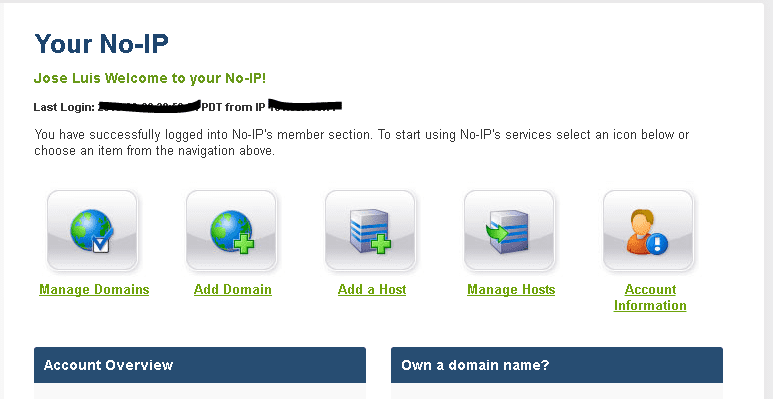
Měli by zadat pouze «Přidat hostitele ». Tam si budou muset vybrat pouze název svého hostitele (který bude fungovat jako doména). Poté, pokud je jejich veřejná IP adresa dynamická, musí nainstalovat klienta na svůj server, aby se tato IP adresa automaticky aktualizovala.
Za tímto účelem má no-ip svůj vlastní manuál na tomto odkazu: http://www.noip.com/support/knowledgebase/installing-the-linux-dynamic-update-client/
Když instalují program a konfigurují jej (provést a provést instalaci). Program si vyžádá vaše ověřovací údaje na no-ip.com
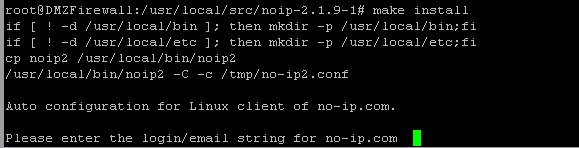
POZNÁMKA: Po zadání údajů o vašem účtu. Zeptá se vás na několik otázek, stačí použít výchozí možnosti (ENTER).
Když toto mají, jejich e-maily budou uživatelské @doména.no-ip.net (Například).
Nyní k instalaci poštovního serveru. Budeme používat velmi silný nástroj, který vždycky rád použiji v těchto případech, kdy chceme být rychlí a efektivní. Jmenuje se IredMail a jedná se o balíček (Script), který v podstatě nainstaluje vše automaticky a pouze vás požádá o nějaké informace.
Za tímto účelem přejdeme na jeho oficiální stránku a stáhneme skript. http://www.iredmail.org/download.html
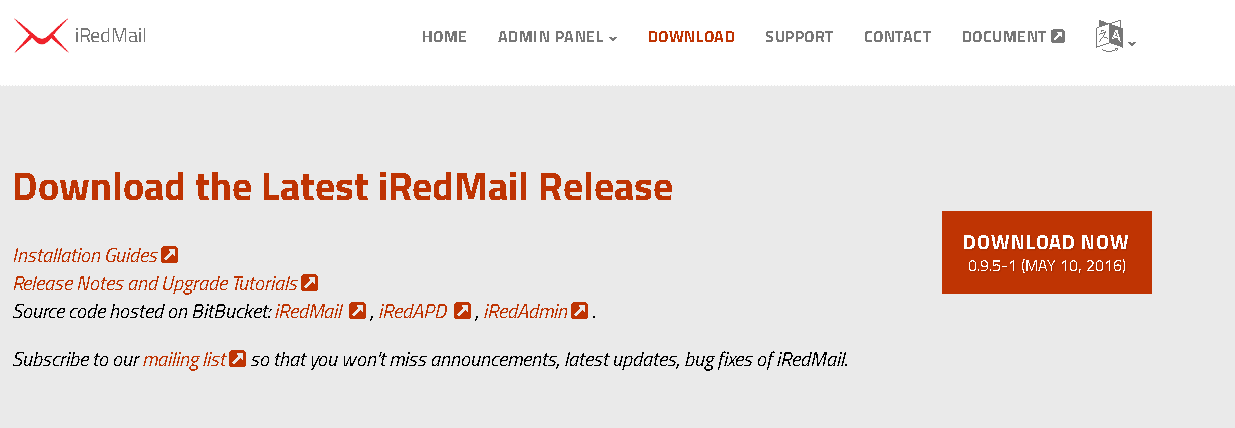
Ke stažení balíčku můžeme použít příkaz wget a po jeho rozbalení vstoupíme do složky, kde je umístěn.
Právě jsme spustili skript „IRedMail.sh“

Nejprve dostanete uvítací zprávu, kde stačí stisknout ENTER. První otázka, kterou se vás zeptá, je, kam chcete uložit své e-maily.
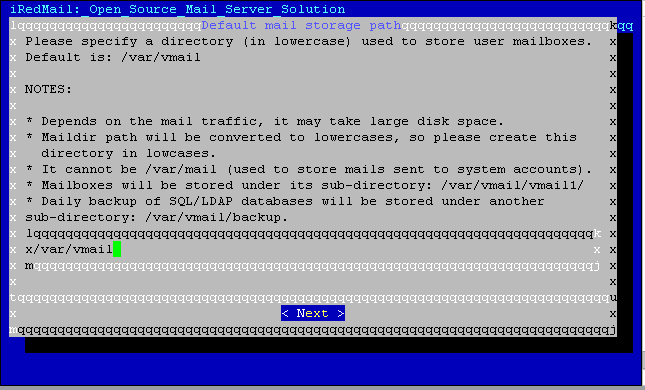
Ve výchozím nastavení se uloží do / var / vmail. můžete to tam nechat nebo zvolit jiné místo nebo záznam. V mém konkrétním případě mám jiný disk, který je připojen na / data. a nechám své e-maily v / data / vmail.
Další otázkou je, zda chcete jako webový server používat Apache nebo Nginx.
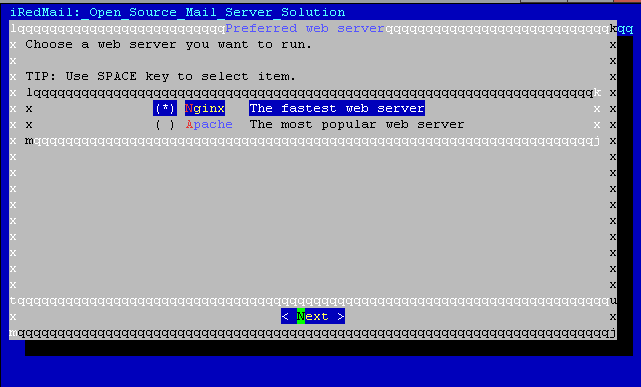
Všichni nesouhlasí s tím, která služba je lepší, ale v mém případě použiji Apache.
Poté se zeptá, který databázový server chcete použít.
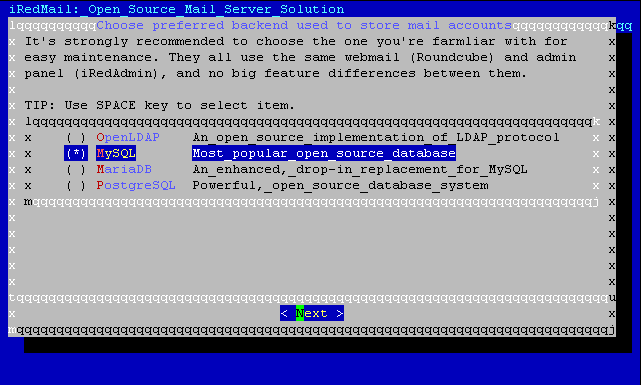
Pro zjednodušení nebudeme používat LDAP ani nic podobného, použijeme Mysql, i když někdy používám MariaDB.
Další otázka je o tom, kterou doménu budete používat, tam budete muset vložit stejnou doménu, jakou jste před chvílí udělali v no-ip.
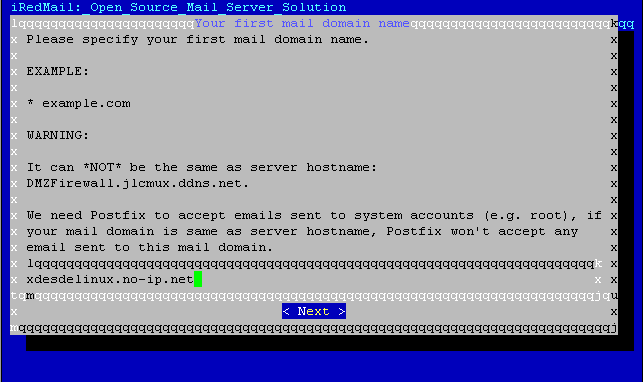
Poté vám řekne, že vytvoří výchozí účet správce s názvem postmaster@domain.no-ip.net a zeptá se vás, jaké heslo chcete zadat.
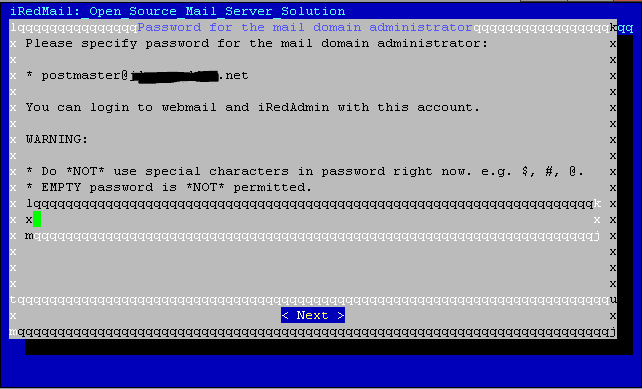
Poté se vás zeptá, které nástroje chcete nainstalovat (a poskytne vám popis každého z nich).
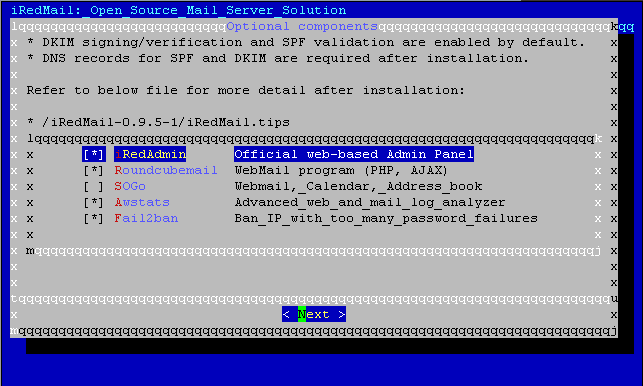
Můžete si vybrat ty, které chcete, nebo je nechat tak, jak jsou. A předpovídá vám, že potvrdíte data, která jste právě zadali, a to je vše. Instalace začne. Musíme jen chvíli počkat.
POZNÁMKA: Je možné, že vás během instalace požádá o informace, jako je heslo, které chcete nastavit na Mysql (Pokud jste jej neměli nainstalovaný).
Až skončí, dá vám další ukazatele. a doporučuji restartovat server. a abyste zkontrolovali, že vše funguje, musíte zadat https: // IP. tato IP by měla být LAN IP vašeho serveru, můžete ji zkontrolovat pomocí ifconfig.
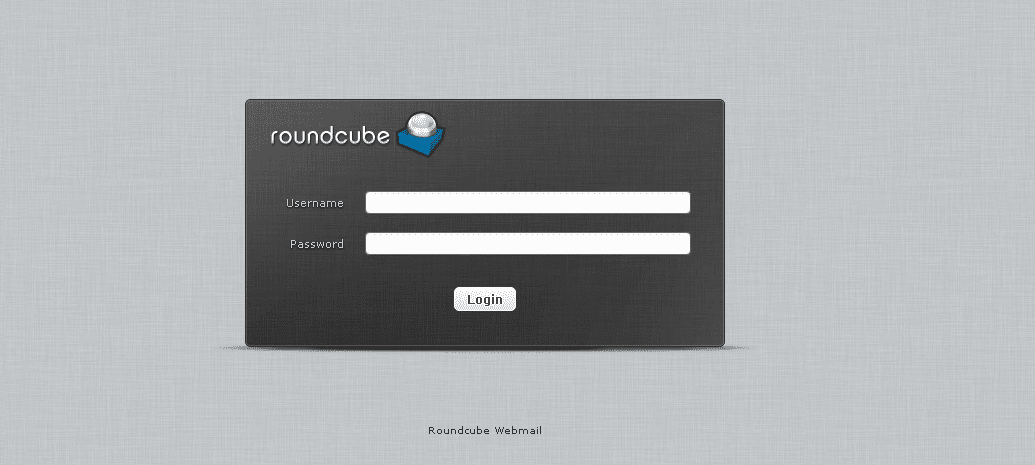
Pak by měla vyjít Roundcube, což je náš Webmail. A pro testování můžete použít účet Postmaster (který si vytvořili dříve). a vaše pošta by měla jít ven.
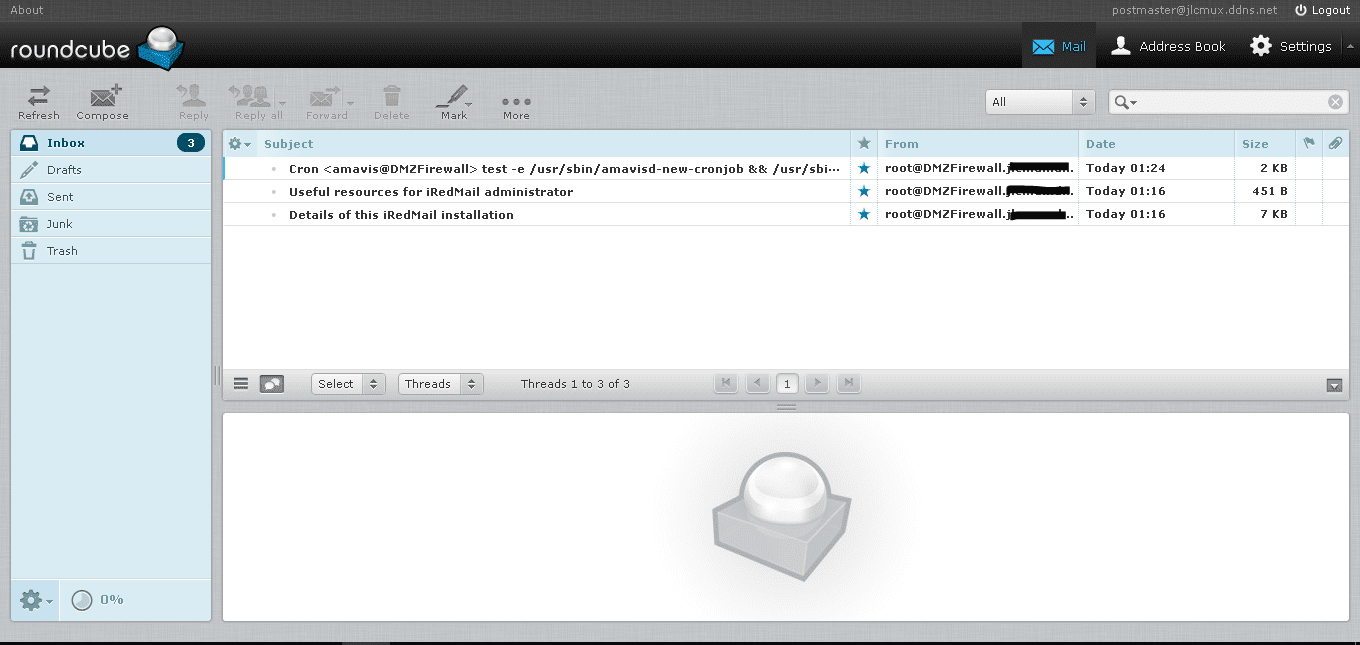
DŮLEŽITÁ POZNÁMKA: Během tohoto procesu, protože to bylo poprvé, co jsem to zkusil z domova, jsem měl následující problém: Ukázalo se, že kvůli zásadám zabezpečení poskytovatelé služeb, jako jsou Gmail a Outlook, blokují e-maily pocházející z dynamických rozsahů IP adres. a ačkoli se vaše IP nikdy nemění, je pravděpodobné, že je blokováno, protože je stále označeno jako domácí IP. Pravděpodobně budete muset u svého ISP ověřit, zda máte přístup k statické IP adrese firmy.
DŮLEŽITÁ POZNÁMKA 2: Je také pravděpodobné, že váš ISP neumožňuje používat port 25, protože je to port používaný jinými poskytovateli k zasílání e-mailů, musíte kontaktovat svého ISP.
Nyní musíte ovládat svůj poštovní server (vytvářet účty ... atd.) https://IP/iredadmin. Přihlaste se pomocí svého uživatelského jména postmaster@domain.no-ip.net.

Panel je poměrně intuitivní, slouží k přidávání a úpravám e-mailových účtů a také nových domén.
Do této doby byste již měli mít funkční poštovní server. V dalším příspěvku začneme vytvářet naši bránu firewall a konfigurovat naši síť.
Trik: Ve složce, do které jsme stáhli skript, je soubor s názvem iRedMail.tips, kde najdete spoustu informací, jako jsou konfigurační soubory a instalační data.
Saludos.!
Velmi dobře!!!!! Čekám na ten OwnCloud, který jsem chtěl na chvíli stavět na svém Raspberry Pi a nemohu to udělat s tutoriály, které jsem našel na webu.
Velmi dobře!
Blahopřejeme